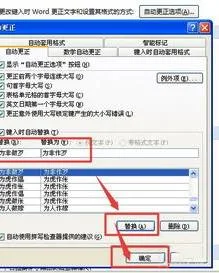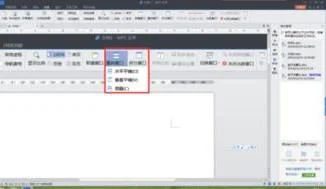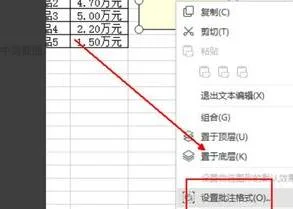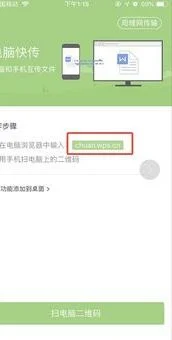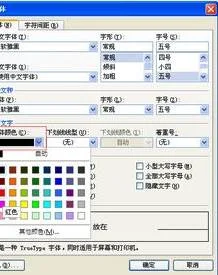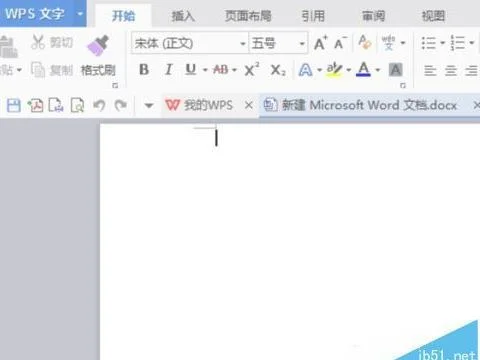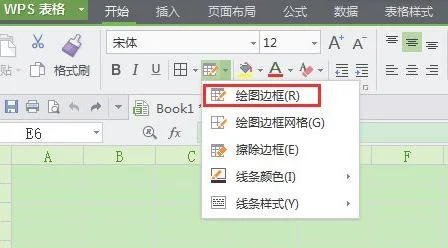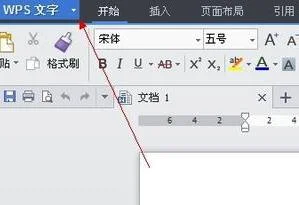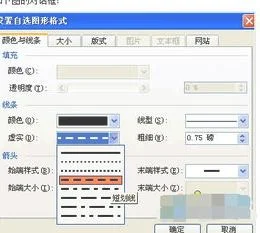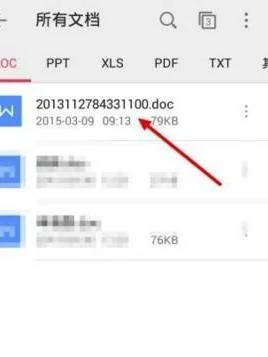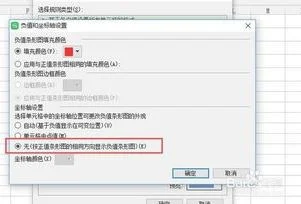1.怎样换word中错词转换
一、打开页面,发现多个错误的词语。
二、打开“查找和替换”对话框。打开方式在两种:一种是按Ctrl+H键,就直接弹出“查找和替换”对话框;另一种是在菜单栏中点击“编辑”菜单,进入下拉菜单中再点击“替换”,就会弹出“查找和替换”对话框。
三、输入“查找内容”和“替换为”,查找内容:输入错误的词语,即要被替换的词语;替换为:输入正确词语,即替换的词语。
四、点击“查找和替换”对话框下面的“全部替换”按键。会出现一个搜索并已完成替换信息框,点击“确定”,即全部替换成功。
五、关闭“查找和替换”对话框,回到Word文档页面,就能看到所有错误的词语都被替换成功。
2.怎么用WORD修改错字
1打开word文档
2点击文档上方 “编辑(E)”
3点“编辑(E)”下拉菜单中“替换(P)”
4弹出对话框“查找和替换”
5在“查找内容:”中输入“又”
6在“替换为:”中输入“有”
7点下面的“全部替换(A)”
就可以实现了
ps:这种方式就像你说的是把文章中所有的“又”一下子都换成“有”,可能有些地方的“又”不应该换啊。也可以用当中的“替换”和“查找下一处”两个键配合使用,每处定位后你自己确认是否替换,看你实际情况啦。
希望我的回答能帮到你O(∩_∩)O
3.wps办公软件怎么开启英语语法改错
首先大家先了解下Word文档中红色波浪线和绿色波浪线分别是什么意思?
红波浪线 word的系统认为该处可能存在单词拼写错误
绿色波浪线 word的系统认为该处可能存在语法错误
一、Word文档中绿色波浪线怎么去除?
工具——选项——拼写和语法
取消勾选“键入时标记语法错误” ,去掉“隐藏语法错误”前的勾,就能不显示绿色的波浪线!在Word中录入中、英文,有时会出现一些红色或绿色的波浪线,这种波浪线并不影响文字录入,也不会打印出来,那它们到底起什么作用呢?
这是Word的“拼写和语法检查”功能,用户在录入字词或编辑时Word会自动检查你的文档,红色的波浪线表示拼写问题,绿色的波浪线表示语法问题。
二、Word文档中红色波浪线怎么去除?1、要关闭此功能,可单击“工具”——“选项”——“拼写和语法”,清除“键入时检查拼写”和“键入是检查语法”复选框,“确定”即可。 2、要隐藏标记错误处的下划线,请选中“隐藏文档中的拼写错误”和“隐藏文档中的语法错误”复选框。 3、要检查或更正拼写和语法错误,可在文档完成后,点“工具”——“拼写和语法”,对话框中就会将原文中划波浪线的部位显示为带颜色的字体,如果没有错误,请点“忽略”,如果有错,可直接在此界面中更改,原文会随之更改的。此功能更适合于英文文章,对于中文文章,尤其是古文,并不准确。
Word文档中文字下有红色或绿色波浪线怎么去除?【图文演示版】:
当英文单词下有红色波浪线,其含义为“单词可能有拼写错误”,单词下为绿色波浪线,其含义为“单词可能语句有语法错误”.
消除方法:
Word 2003及以前版本或wps:
单击“工具”-“选项”-“拼写和语法”-去掉“键入时检查拼写”前的勾,“键入时检查语法”.
“拼写和语法检查”适用于对Word文档中的英文进入操